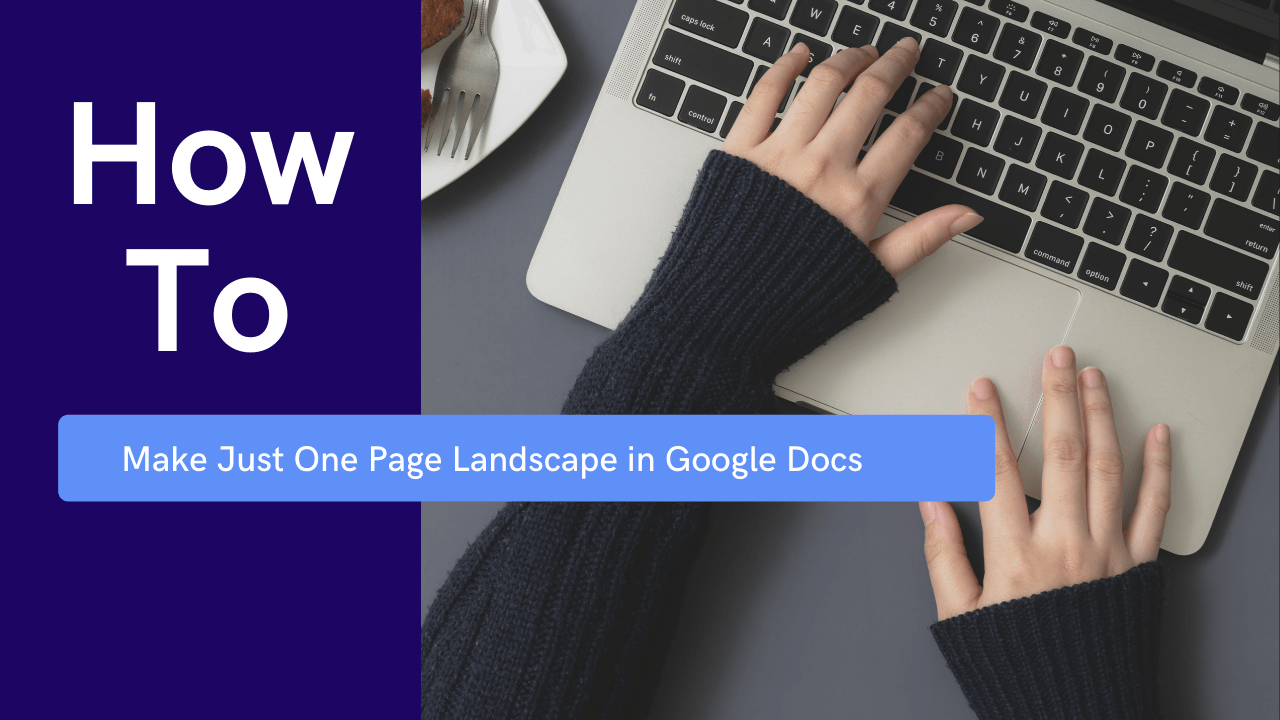Как присоединиться к Google Meet по телефону
Если вы работаете из дома или собираетесь в командировку, Google Meet, вероятно, станет вашим лучшим приложением. Независимо от того, какую версию G Suite использует ваша организация, Google Meet отлично справляется с повышением эффективности и организованности рабочих встреч.
Вы можете присоединиться к встрече несколькими способами. Например, если у вас возникли проблемы с подключением к Интернету, вы можете присоединиться по телефону, используя функцию дозвона. В этой статье вы узнаете о том, как это работает, и о некоторых других способах присоединиться к Google Meet.
Функция дозвона
Прежде чем вдаваться в подробности того, как работает присоединение к Google Meet по телефону, важно указать на несколько моментов. Администратор G Suite - единственный человек, который может включить функцию телефонного подключения. Если вы заметили, что эта опция для присоединения отсутствует, сообщите об этом администратору. Затем им нужно будет перейти в консоль администратора и изменить настройки.
Как только функция дозвона будет включена, для видеовстреч Google Meet будет назначен номер телефона. Функция дозвона позволяет получить доступ только со звуком незадолго до начала сеанса и до окончания собрания.
Участники из разных организаций или из разных аккаунтов G Suite также могут присоединиться к встрече по телефону. Но другие не смогут увидеть свои имена на конференции. Только частичные номера телефонов. Когда вы будете готовы присоединиться к звонку Google Meet с телефона, вы можете сделать это одним из двух способов:
- Скопируйте номер из приглашения Календаря и введите его в свой телефон. Теперь введите предоставленный PIN-код и нажмите #.
- Если вы используете приложение Meet или Calendar, вы можете выбрать указанный номер, и PIN-код будет введен автоматически.
Это так просто. Еще вам следует знать, что в каждом выпуске G Suite есть номера телефонов в США, включенные в пакет. Но у них также есть обширный список международных номеров. Список находится здесь, но помните, что может взиматься плата за звонки.

Функция отключения и включения звука
Когда вы присоединяетесь к Google Meet по телефону, кто-то может вас отключить. Кто угодно может отключить звук для участника звонков Google Meet. Вы также можете быть без звука, если уровень громкости вашего телефона очень низкий.
А если вы присоединитесь к встрече после пятого участника. Однако включить звук можно только самому себе. Google очень внимательно относится к вопросам конфиденциальности. Для этого нажмите * 6.
Присоединение по телефону для передачи звука к видеовстрече
Если вы обнаружите, что делитесь видео в Google Meet, но все же хотите иметь возможность говорить и слушать, у этой головоломки есть решение. Google Meet может позвонить на ваш телефон, или вы можете подключиться с другого устройства.
Вы можете быть на своем компьютере и в процессе встречи. Или, если вы еще не участвуете во встрече, компьютер подключится после подключения телефона.
Эта функция пригодится, когда у вас возникнут проблемы с микрофоном или динамиком на вашем компьютере. Или если ваше интернет-соединение нестабильно. Вот как Google Meet может позвонить на ваш телефон:
- Если вы уже на встрече, нажмите «Еще» (три вертикальные точки).
- Затем нажмите «Использовать телефон для аудио».
- Выберите «Позвони мне».
- Введите свой номер телефона.
- Вы также можете сохранить номер для всех будущих встреч. Выберите «Запомнить номер телефона на этом устройстве».
- Когда вас спросят, выберите «1» на вашем телефоне.
Важная заметка: Эта функция в настоящее время доступна только в США и Канаде.
Другой способ подключиться по телефону к другому устройству для передачи звука - это позвонить самому. Вы можете выполнить шаги 1-3, описанные выше, а затем продолжить:
- Выберите номер для подключения к стране, из которой вы звоните.
- Введите номер на своем телефоне и наберите.
- Когда вас попросят, введите ПИН-код и нажмите #.

Повесить трубку
В вызове Google Meet вы можете выбрать «Телефон подключен> Отключен», если хотите завершить вызов. Аудио будет продолжаться на компьютере, но вы останетесь без звука.
Вы можете нажать «Завершить звонок», если хотите полностью покинуть собрание. Однако, если вы собираетесь снова присоединиться к встрече по телефону, просто нажмите «Повторно подключиться». Это полезно иметь в виду, если вы случайно отключитесь.

Присоединяйтесь к встрече так, как она вам подходит
Если у вас назначена встреча в Google Meet, вы можете выбрать, как к ней присоединиться. Вы можете перейти прямо из мероприятия Календаря или с веб-портала. Вы также можете щелкнуть ссылку, полученную в вашем почтовом ящике или используя стороннюю систему.
Присоединиться могут даже люди без учетной записи Google. Но один из самых практичных и удобных способов присоединиться - по телефону. Кроме того, вы можете использовать его во время видеовстречи со своей командой.
Как вы предпочитаете присоединиться к звонку Google Meet? Дайте нам знать в комментариях ниже.